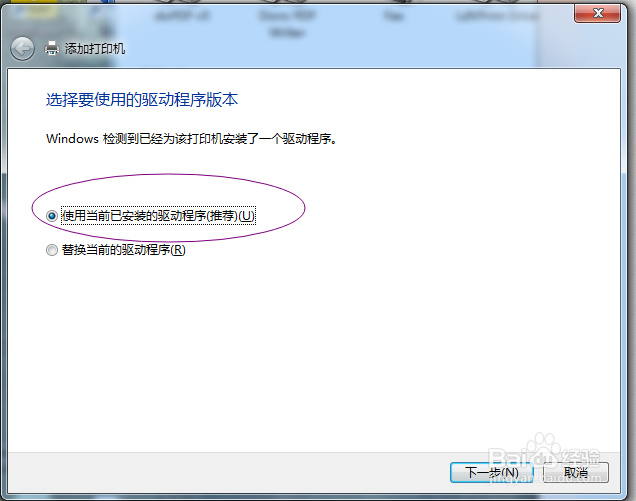1、打开开始菜单,选择设备和打印机
2、下一步:选择添加打印机
3、下一步:选择 添加网络、无线或Bluetooth打印机,点下一步。
4、下一步:选择 我需要的打印机不在列表中,点下一步
5、下一步:选择 使用TCP/IP地址或主机名添加打印机,点下一步。
6、下一步:输入IP地址,点下一步。
7、下一步:选择驱动程序,点下一步
8、下一步:输入打印机名称,点下一步
9、下一步:选择是否共享这台打印机,点下一步。
10、打印机安装完成,可点打印测试,看是否能成功打印。如果不成功,请把现在安装的打印机删除,按步骤重新安装一次。
11、谢谢阅读。